小票打印机与电脑连接错误的解决方法(排查连接问题、更新驱动程序、检查硬件设备、重启设备)
小票打印机在现代商业中扮演着重要的角色,与电脑的连接是其正常工作的关键。然而,有时候我们可能会遇到小票打印机和电脑连接错误的问题,导致无法正常使用。本文将介绍一些常见的连接错误及其解决方法,帮助用户快速恢复小票打印机的正常工作。

1.排查连接问题:检查小票打印机和电脑之间的连接线是否松动或损坏,确保连接稳定并正确插入。如果发现连接线有问题,可以更换新的连接线。
2.更新驱动程序:访问小票打印机制造商的官方网站,下载最新版本的驱动程序,并按照说明进行安装。更新驱动程序可以修复已知的兼容性问题,提高打印机与电脑之间的通信效果。

3.检查硬件设备:确保小票打印机和电脑的硬件设备都正常工作。可以尝试将打印机连接到其他电脑上,或者将其他设备连接到同一台电脑上,以确定问题是由打印机还是电脑硬件引起的。
4.重启设备:有时候简单的重启操作就可以解决连接错误。先关闭电脑和小票打印机,然后依次重新启动它们。在重启过程中,设备会重新初始化并建立连接。
5.检查打印机设置:在电脑上进入打印机设置界面,确保选中了正确的小票打印机,并检查打印机设置是否正确。可以尝试修改设置,如更改默认打印机、调整纸张尺寸等。
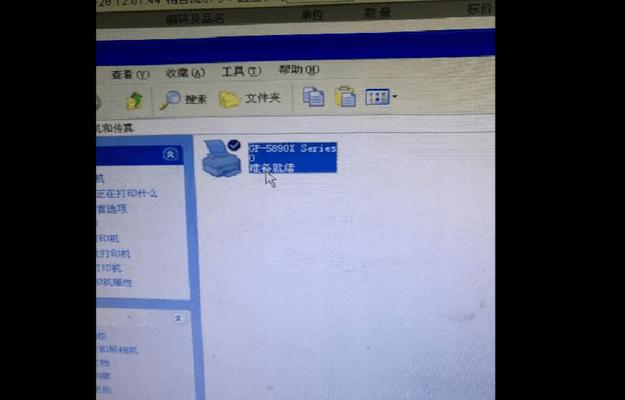
6.检查操作系统更新:有些连接错误可能是由操作系统的更新导致的。检查电脑的操作系统是否需要更新,如果有更新可用,及时进行更新,并重新连接小票打印机。
7.清理打印机缓存:打印机缓存中的错误数据可能会导致连接错误。在电脑上找到打印机队列,清空所有打印任务,并重新连接小票打印机。
8.重置打印机设置:有时候,某些设置的更改可能会导致连接错误。在小票打印机上找到恢复出厂设置的选项,进行重置操作,并重新配置连接。
9.检查网络连接:如果使用的是网络打印机,确保电脑与打印机连接的网络稳定。检查网络线是否插紧,或者尝试重新连接网络以解决连接问题。
10.检查防火墙设置:防火墙的设置可能会影响小票打印机与电脑之间的通信。检查电脑上的防火墙设置,确保允许小票打印机通过防火墙进行通信。
11.更新固件:访问小票打印机制造商的官方网站,查找是否有可用的固件更新。更新固件可以修复一些硬件相关的连接错误,并提高打印机的性能和稳定性。
12.检查电源供应:确保小票打印机和电脑都正常供电。检查电源线是否插紧,电源开关是否打开,以及电源适配器是否正常工作。
13.重新安装驱动程序:如果已经尝试了更新驱动程序但问题仍然存在,可以尝试先卸载原有的驱动程序,然后重新安装最新版本的驱动程序。
14.咨询技术支持:如果上述方法都无法解决连接错误,可以联系小票打印机制造商的技术支持团队,寻求专业的帮助和指导。
15.连接错误是小票打印机使用过程中常见的问题,但通过排查连接问题、更新驱动程序、检查硬件设备、重启设备等方法,大部分连接错误都能够得到解决。希望本文提供的解决方法能够帮助用户快速恢复小票打印机的正常工作。
标签: 小票打印机
相关文章

最新评论